CAXA电子图板如何输出JPG格式文件-
994 2022-11-30 12:15:10
对于很多的新手朋友来说,可能还不会修改CAXA电子图板背景颜色,那么到底是如何修改CAXA电子图板背景颜色的呢?下面小编就为大家分享了修改CAXA电子图板背景颜色的具体步骤,有需要的朋友快来看看吧!
打开CAXA电子图板,可以看到软件默认的背景颜色是黑色。
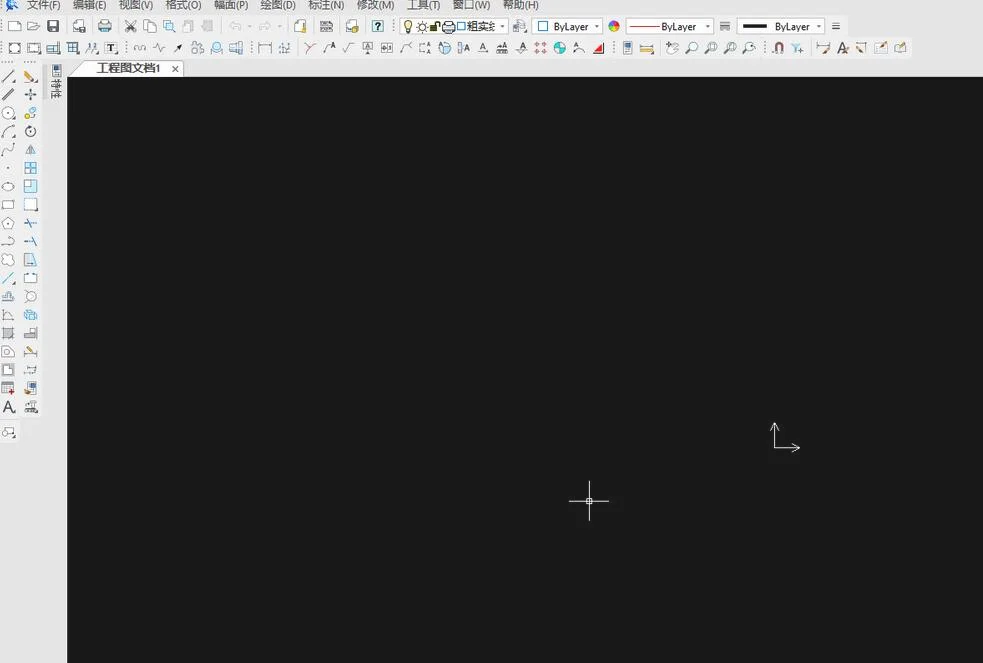

在弹出的下拉菜单里选择“选项”按钮。

选择对话框左侧的“显示”选项。
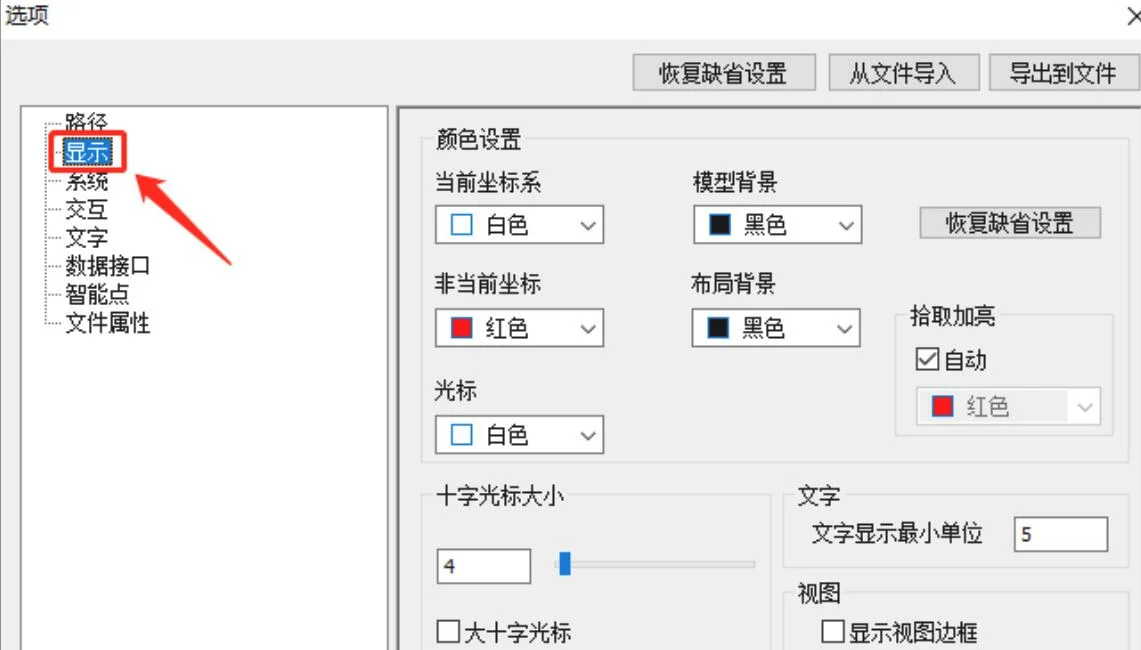
选择界面右侧的“背景颜色”,从下拉菜单里选择自己要修改的颜色,然后点击“确定”即可。
